In diesem Beitrag installieren wir das Open-Source ERP- und CRM-System Dolibarr auf einem Hostsystem mit Linux Ubuntu 22.04 oder mit Alternativ Debian 11. Die Software unterstützt den Anwender bei der Verwaltung von Geschäftsprozessen. Zur Zielgruppe gehören kleine und mittelständische Unternehmen, Selbstständige, Freiberufler und Non-Profit-Organisationen.
Nach der Installation kann die Software über eine Weboberfläche im Browser aufgerufen und bedient werden. Durch ein modulares Baukastensystem kann das Open-Source ERP Dolibarr auf die spezifischen Bedürfnisse angepasst werden. Dazu am Ende jedoch mehr. Anbei einige Prozesse und Funktionen, die wir mit Dolibarr für unser Business administrieren und verwalten können.
Welche Geschäftsprozesse können wir mit Dolibarr verwalten?
- Verwaltung von Kunden und Kontakten
- Lager- und Bestandsverwaltung
- Buchhaltung und Rechnungsstellungen
- Verwaltung von Personal
- Dokumentenverwaltung
- Projektmanagement
- E-Commerce
- u. v. m.
Inhaltsverzeichnis: Installation eines Open-Source ERP- und CRM-System (Dolibarr) unter Linux Ubuntu/Debian
Vorbereitungen für die Installation von Dolibarr auf Linux-Hostsysteme (Server)
Die Unternehmenssoftware-Suite Dolibarr ist auf einige Abhängigkeiten angewiesen. Sie wurde in PHP geschrieben und benötigt einen installierten Webserver, PHP inklusive einiger Module und eine MySQL-Datenbank. In dieser Installationsanleitung verwenden wir Apache und MariaDB. Wir müssen also einen sogenannten LAMP-Stack implementieren. Damit wir keine veraltete Software auf unserem Server installieren, ist es ratsam, das System und die Paketquellen zu aktualisieren.
Aktualisierungen durchführen:
sudo apt update && sudo apt upgrade -y
Installation von Apache, PHP und MariaDB unter Linux Ubuntu 22.04 für Dolibarr (LAMP-Stack)
Als Erstes installieren wir die Software-Properties und pflegen das offizielle PHP-Repository zu den Paketquellen des Linux-Servers hinzu. Das wird benötigt, um die für die Dolibarr-Installation notwendigen Module beziehen zu können.
sudo apt-get install software-properties-common -y
sudo add-apt-repository ppa:ondrej/php -y
Jetzt aktualisieren wir erneut die Paketquellen. Damit teilen wir dem Host mit, dass wir neue Einträge hinzugefügt haben:
sudo apt update
Hinweis: Für einen angenehmeren Installationsverlauf wechseln wir temporär auf das Benutzerkonto mit Root-Berechtigungen. Ansonsten müssten wir beinahe jeden Befehl mit dem sudo-Prompt ausführen, was etwas unkomfortabel ist.
Auf den Benutzer Root wechseln:
sudo su root
Jetzt können wir den Webserver, PHP und die MariaDB mit diesem Befehl installieren:
apt-get install apache2 mariadb-server php7.4 libapache2-mod-php7.4 php7.4-common php7.4-curl php7.4-intl php7.4-mbstring php7.4-mcrypt php7.4-json php7.4-xmlrpc php7.4-soap php7.4-mysql php7.4-gd php7.4-xml php7.4-cli php7.4-zip wget unzip git -y
Die Installation der Software und ganzen Module kann einen kurzen Augenblick dauern. Sobald die einzelnen Anweisungen erfolgreich durchlaufen sind, müssen wir die php.ini Datei mit einem Editor unserer Wahl öffnen und einige Anpassungen für Dolibarr vornehmen.
Empfohlene PHP-Konfigurationen vornehmen:
nano /etc/php/7.4/apache2/php.ini
Suche die einzelnen Zeilen mithilfe der Tastenkombination [STRG+W] und ändere die Werte wie angegeben:
memory_limit = 1024M
post_max_size = 100M
upload_max_filesize = 400M
max_execution_time = 3600
date.timezone = Europe\/\Berlin/
Speichere die Änderungen ab [STRG+S] und verlasse den Editor wieder [STRG+X]. Jetzt können wir den Apache-Webserver und die Datenbank starten.
Webserver und MariaDB starten und den automatischen Start aktivieren:
systemctl start apache2
systemctl enable apache2
systemctl start mariadb
systemctl enable mariadb
Datenbank für Dolibarr installieren (MariaDB-Setup)
Wie unter Linux für die Installation von MySQL-Datenbanken üblich, verwenden wir das vorkonfigurierte Installationsskript für die Implementierung der Datenbank. Das Skript starten wir mit dem folgenden Befehl:
mysql_secure_installation
Jetzt müssen einige Fragen für die Konfiguration beantwortet werden. Beantworte die Fragen wie angegeben:
Enter current password for root (enter for none): Passwort eingeben
unix_socket authentication [Y/n]: N
Set root password? [Y/n]: N
Remove anonymous users? [Y/n]: Y
Disallow root login remotely? [Y/n]: Y
Remove test database and access to it? [Y/n]: Y
Reload privilege tables now? [Y/n]: Y
Wurden alle Fragen erfolgreich beantwortet?
Dann melden wir uns jetzt an der MariaDB an und betreten den interaktiven Datenbank-Modus. Verwende dafür den folgenden Befehl:
mysql -u root -p
Authentifiziere dich mit deinem Root-Passwort. Anschließend muss eine Datenbank und ein Benutzer für Dolibarr erstellt werden. Das erfolgt mit dem folgenden Befehlen:
CREATE DATABASE dolibarrdb;
CREATE USER dolibarr;
Berechtigungen für die Dolibarr-Datenbank vergeben:
Achtung: Vergebe ein eigenes Passwort hier! Nicht einfach nur kopieren!
GRANT ALL PRIVILEGES ON dolibarrdb.* TO 'dolibarr'@'localhost' IDENTIFIED BY 'deinpasswort';
Damit die Änderungen wirksam werden, muss die Berechtigungstabelle neu geladen werden. Das erledigen wir mit dem nächsten Befehl. Anschließend kann der Konsolenmodus wieder geschlossen werden.
Berechtigungen erneuern:
FLUSH PRIVILEGES;
MariaDB-Konsole verlassen:
EXIT
An diesem Schritt ist die Datenbank für Dolibarr erfolgreich installiert worden. Der Webserver steht für die Ausgabe bereit und die PHP-Module sind vollständig implementiert. Jetzt können wir die aktuellste Version von Dolibarr herunterladen und auf unserem Linux Hostsystem entpacken. Für eine bessere Übersicht erfolgt dieser Abschnitt im nächsten Schritt.
Das Dolibarr Open-Source ERP- und CRM herunterladen und installieren
Wir laden die aktuellste Version von Dolibarr auf unserem Ubuntu-Hostsystem von Github herunter. Das ist eine der besten Quellen für die Software. Das erfolgt mit der folgenden Befehlsanweisung.
Download (latest):
release_tag=$(curl -s https://api.github.com/repos/Dolibarr/dolibarr/releases/latest | grep tag_name | cut -d '"' -f 4)
wget https://github.com/Dolibarr/dolibarr/archive/${release_tag}.tar.gz Die notwendigen Dateien für Dolibarr sollten innerhalb von wenigen Sekunden auf eurem Server heruntergeladen worden sein. Anschließend muss das Archiv noch entpackt werden. Dafür können wir den tar-Befehl verwenden. Verwende den ls -h Befehl, um die Versionsnummer einzusehen oder vervollständige den Befehl zum Entpacken einfach mit der Tabulator-Taste.
tar -xvzf 17.0.3.tar.gz
Damit der Webserver die Webanwendung Dolibarr ausgeben kann, müssen Berechtigungen vergeben werden. Vorher verschieben wir noch den Ordner in das richtige www-Verzeichnis von Apache:
cp -r dolibarr-17.0.3 /var/www/html/dolibarr
Berechtigungen vergeben:
chown -R www-data:www-data /var/www/html/dolibarr/
chmod -R 775 /var/www/html/dolibarr/
Abschließende Konfigurationen am Webserver vornehmen
Damit der Webserver (Apache) weiß, welche Webseite über welchen Port ausgegeben werden soll, muss eine virtuelle Hostdatei erstellt werden. Das erledigen wir mit dem Editor Nano:
nano /etc/apache2/sites-available/dolibarr.conf
Kopiere die Vorlage und füge sie in die Datei ein:
<VirtualHost *:80>
ServerAdmin admin@mail.de
DocumentRoot /var/www/html/dolibarr/htdocs
ServerName deine-domain.de
<Directory /var/www/html/dolibarr/htdocs/>
Options +FollowSymlinks
AllowOverride All
Require all granted
</Directory>
ErrorLog ${APACHE_LOG_DIR}/dolibarr_error.log
CustomLog ${APACHE_LOG_DIR}/dolibarr_access.log combined
</VirtualHost>
Hinweis: Ergänze nur die E-Mail vom Admin und die Domain im Servernamen. Speichere die Änderungen ab [STRG+S] und verlasse die Datei anschließend wieder [STRG+X].
Aktiviere die soeben erstellte Konfiguration mit dem folgenden Befehl:
a2ensite dolibarr.conf
Deaktiviere die Apache-Default-Landingpage:
a2dissite 000-default.conf
Aktiviere abschließend noch das Apache-Rewrite Modul und starte den Webserver direkt neu:
a2enmod rewrite
systemctl restart apache2
An diesem Punkt ist die serverseitige Installation von Dolibarr unter Linux Ubuntu abgeschlossen. Überprüfe den aktuellen Status vom Webserver Apache mit dem folgenden Befehl:
systemctl status apache2
Für den Fall, dass auf deinem Hostsystem die Uncomplicated Firewall (UFW) aktiviert ist, würde ich noch die Ports 80 und 443 öffnen. Das lässt sich mit den folgenden Befehlen umsetzen:
ufw allow 80
ufw allow 443
Die Weboberfläche von Dolibarr über den Browser aufrufen: Ersteinrichtung
Verwende einen beliebigen Browser und rufe die IP-Adresse oder den Hostnamen deines Dolibarr-Servers auf. In diesem Abschnitt widmen wir uns noch der erst Einrichtung vom Open-Source ERP- und CRM.
Beispiel IP-Adresse für den Zugriff auf die Webanwendung:
http://192.168.178.100
Nachdem wir die Webanwendung Dolibarr zum ersten Mal aufgerufen haben, müssen wir die von uns bevorzugte Sprache „Deutsch“ auswählen. Klicke anschließend auf die Schaltfläche „Nächster Schritt“.
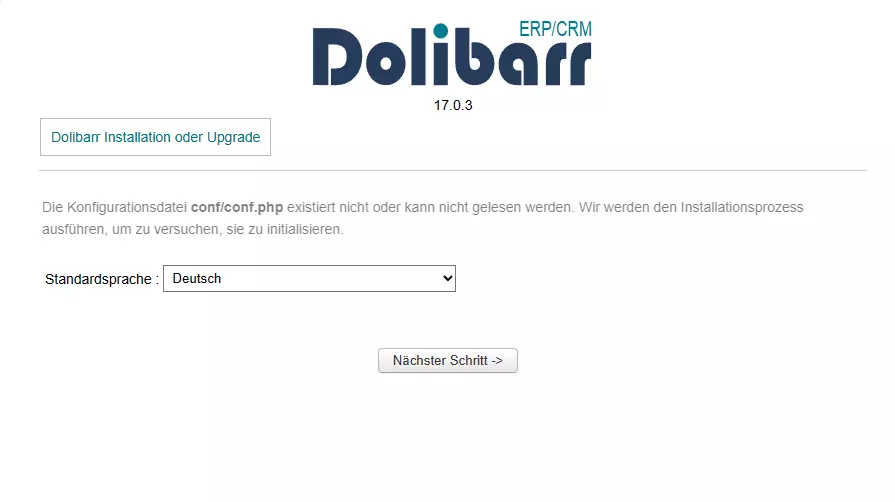
Im zweiten Schritt der Einrichtung werden die Systemvoraussetzungen geprüft. Die Warnung, dass die PHP-Installation keine IMAP-Funktion hat, kann ignoriert werden. Scrolle nach unten zum Bereich „Neue Installation“ und klicke auf den Button mit der Aufschrift „Start“.
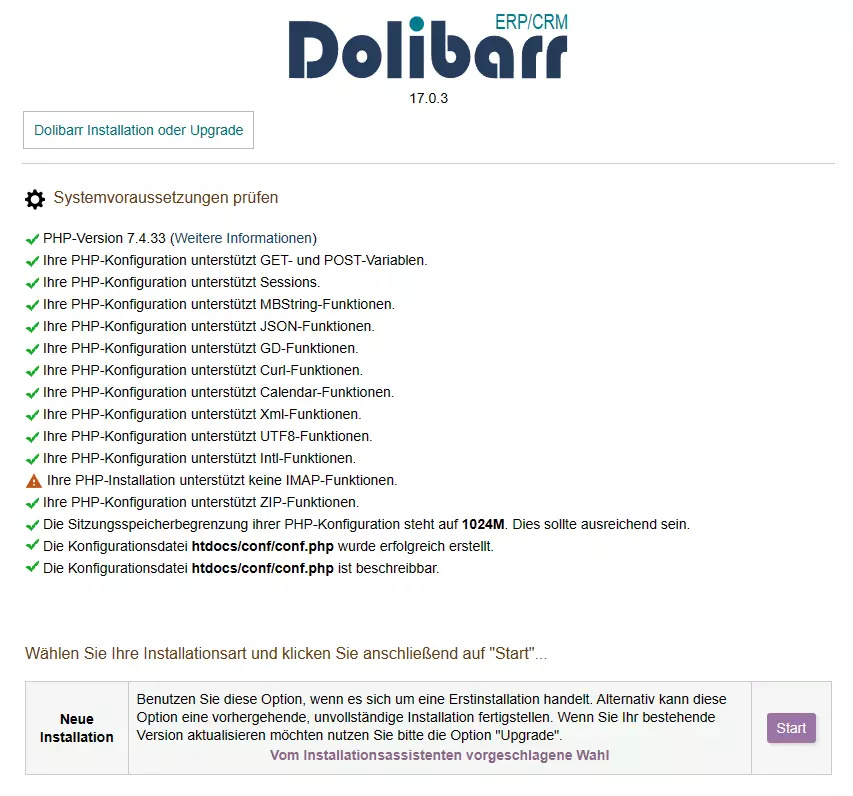
Im dritten Schritt der webbasierten Dolibarr Installation müssen wir oben den Namen unserer zuvor erstellten Dolibarr-Datenbank eintragen und weiter unten den Datenbank-Benutzer und das Passwort eingeben.
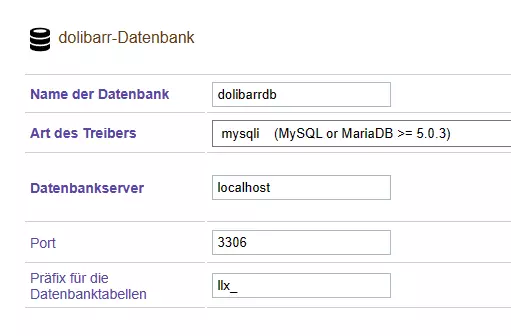

Die restlichen Einstellungen sollten so weit in Ordnung sein. Klicke anschließend auf die Schaltfläche „Nächster Schritt“. Jetzt folgt eine Zusammenfassung. Im Idealfall haben wir 4-grüne Haken erhalten. Dann sind alle Bereiche richtig konfiguriert worden.
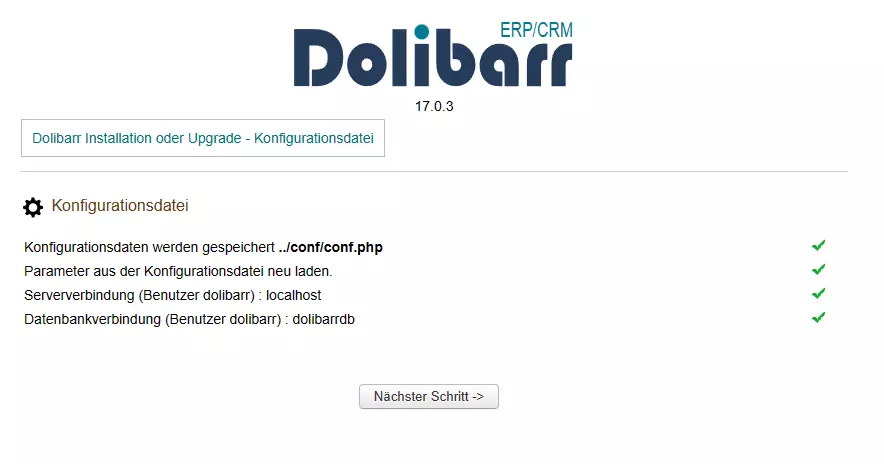
Bestätige die Installation über die Schaltfläche „Nächster Schritt“. Jetzt erfolgt die Ersteinrichtung. Dieser Schritt kann einige Minuten Zeit in Anspruch nehmen, Die Daten werden jetzt in die Datenbank geschrieben und der Server bereitet sich für den produktiven Betrieb vor.
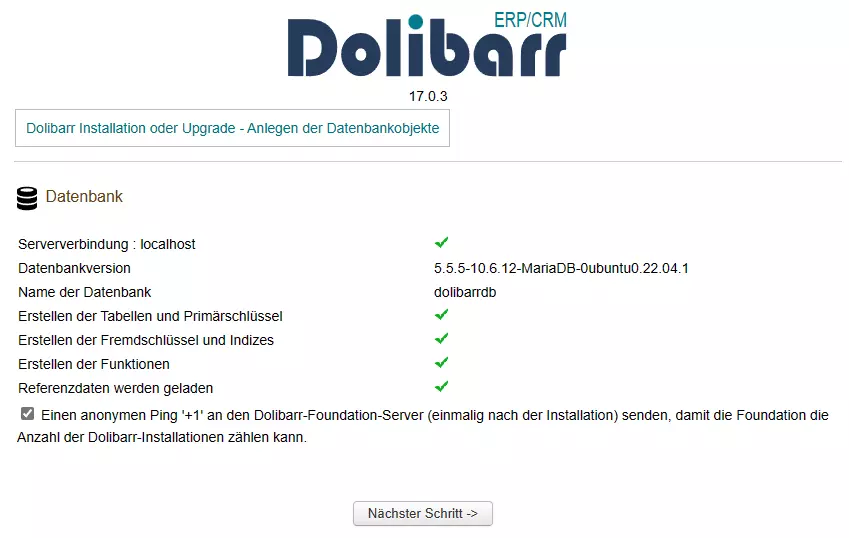
Sobald die Konfiguration abgeschlossen wurde, kann die Schaltfläche „Nächster Schritt“ mit einem Mausklick aktiviert werden. Jetzt muss ein Administrationskonto erstellt werden. Gib einen Benutzernamen ein und verwende ein sicheres Passwort. Klicke anschließend auf die Schaltfläche „Nächster Schritt“.
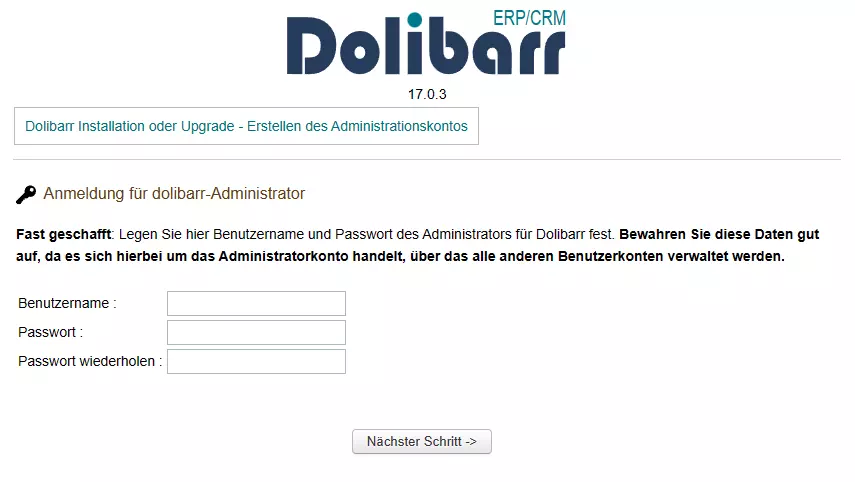
Wenn das Konto erfolgreich erstellt wurde, können wir über die Verlinkung „Zu den dolibarr-Einstellungen“ zur Log-in-Seite wechseln. Dann befinden wir uns im Dashboard von unserem soeben installierten Dolibarr ERP- und CRM-System.

An diesem Punkt angekommen, ist die Installation und die Grundeinrichtung abgeschlossen. Jetzt können wir das Aussehen anpassen und uns Anwendungen/Module installieren, die wir für unseren Geschäftsbetrieb benötigen. Im Vergleich zu Odoo ist Dolibarr deutlich leichtgewichtiger und meiner Ansicht nach weniger kompliziert. Während Odoo auf Python basiert, basiert Dolibarr auf PHP. Beide Systeme können bis zu einem gewissen Umgang kostenlos installiert und verwendet werden.
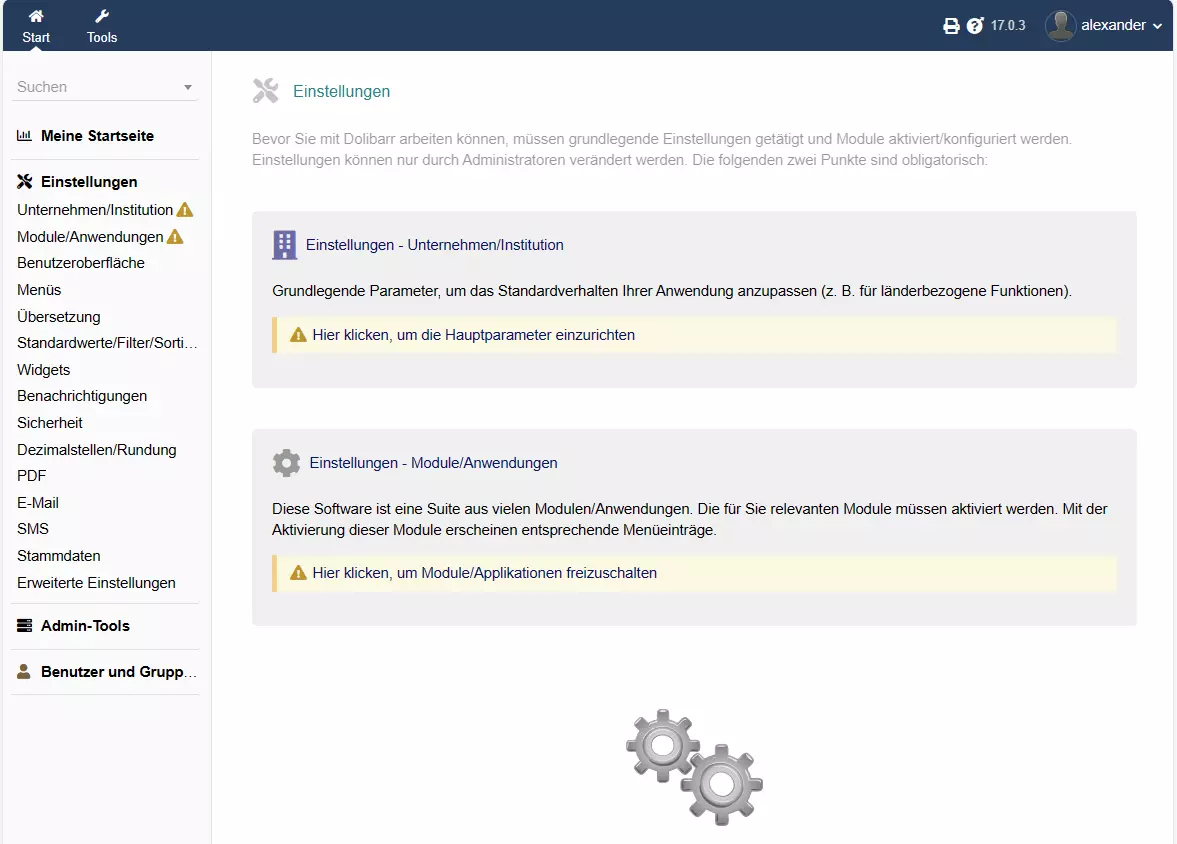
Welche Suite uns für die Unternehmensverwaltung besser gefällt, ist sicherlich von individueller Natur. Ich wünsche euch viel Spaß mit dieser tollen Open-Source ERP und CRM Software. Die Installation unter Linux Ubuntu 22.04/Debian 11 war doch gar nicht so schwer. Kommentare von euch, mit euren Erfahrungen, sind erwünscht und gern gesehen.






Danke dir von Herzen für deine außergewöhnliche Unterstützung und Anleitung bei der Installation von Dolibarr unter Ubuntu zu danken. Deine Fachkenntnisse und Hingabe haben es möglich gemacht, dass wir dieses leistungsstarke ERP-System erfolgreich in unserem Unternehmen implementieren konnten.
Deine Geduld und dein Engagement, mir jeden Schritt des Installationsprozesses zu erklären, haben mir nicht nur geholfen zu verstehen, wie Dolibarr unter Linux funktioniert, sondern auch das Selbstvertrauen gegeben, es in unserer Unternehmensumgebung zu nutzen. Dank deiner Hilfe verwenden wir Dolibarr nun seit einigen Wochen erfolgreich, und die positiven Auswirkungen auf unsere Arbeitsprozesse sind bereits spürbar.
Ich schätze besonders, wie du dir die Zeit genommen hast, um sicherzustellen, dass ich nicht nur die Installation verstehe, sondern auch die verschiedenen Funktionen und Anpassungsmöglichkeiten, die Dolibarr bietet. Deine klaren Erklärungen und dein Engagement für mein Verständnis haben diesen Übergang reibungslos und effizient gemacht.